用户添加修改密码图文教程(用户密码修改流程图)
小编:芯水
更新时间:2022-08-28

大家好,我是老盖,首先感谢观看本文,本篇文章做的有视频,视频讲述的比较详细,也可以看我发布的视频。
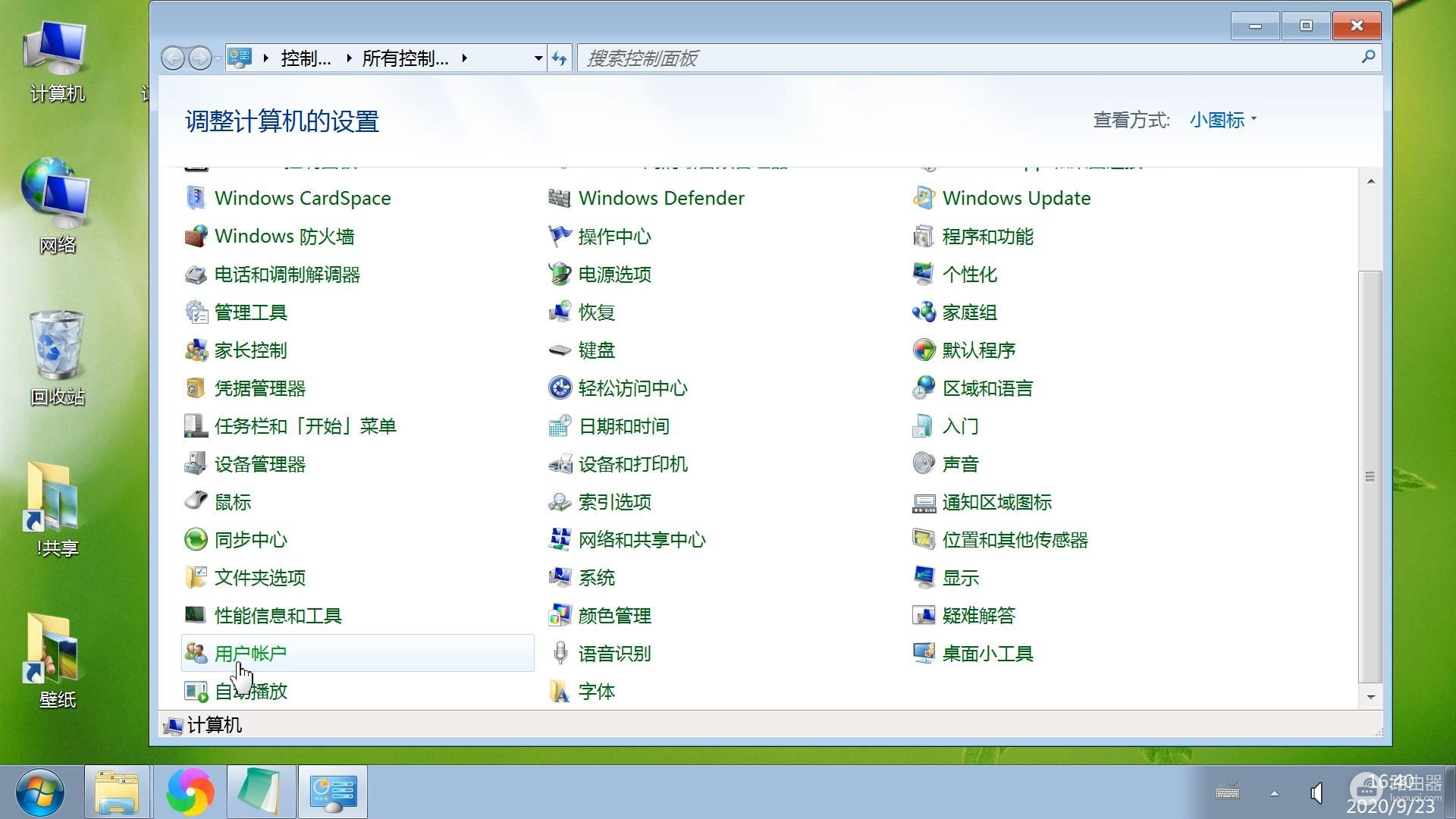
今天给大家讲一下设置电脑账户的密码,账户的密码我们可以设置复杂的,也可以设置成简单的比如空密码,设置密码常用的有两种方式,先说一下第一种,打开计算机的控制面板,找到用户账户这个选项,点击它。
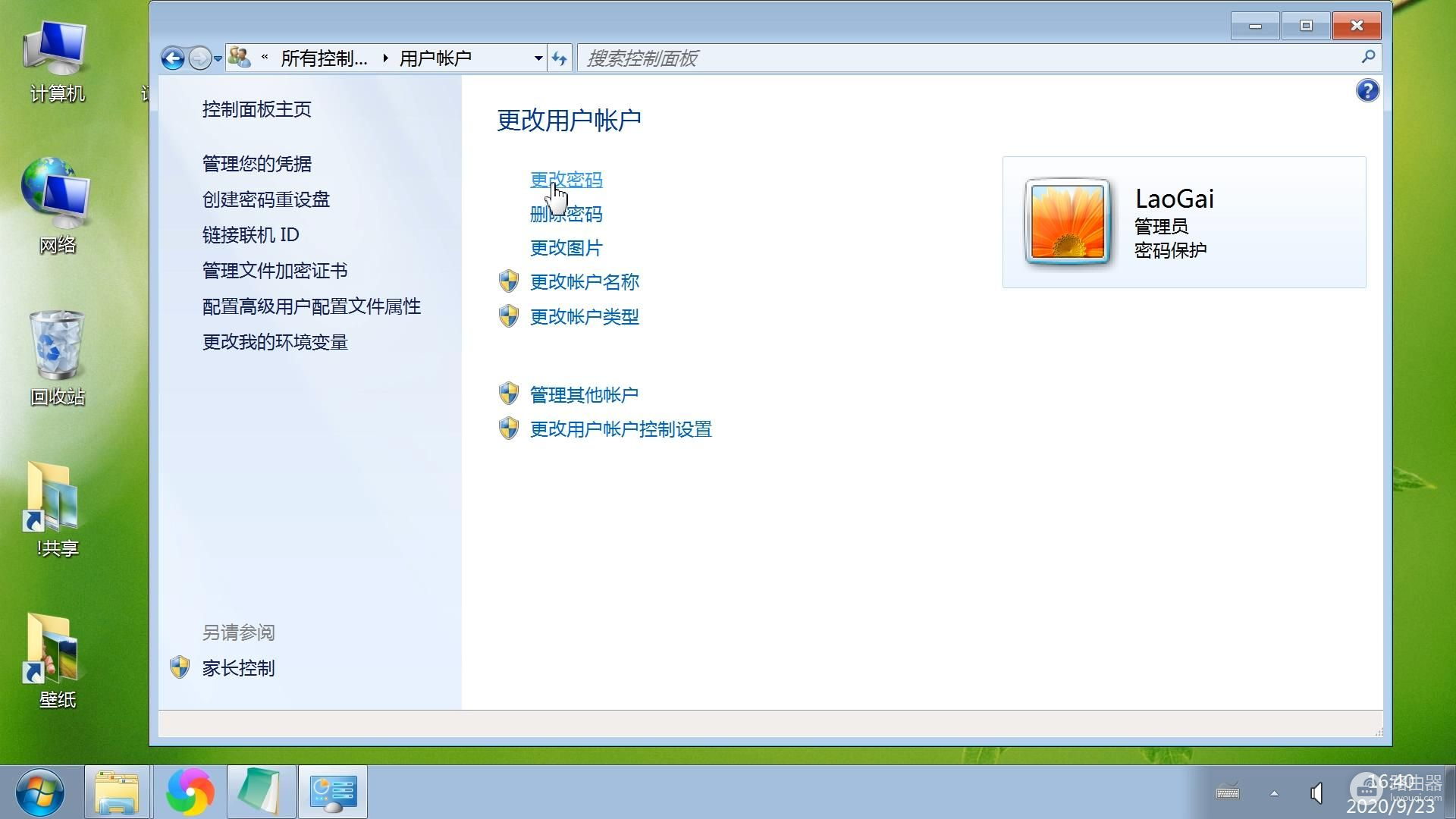
打开用户账户之后,在这个选项里边有一个更改密码按钮,我们选择它。
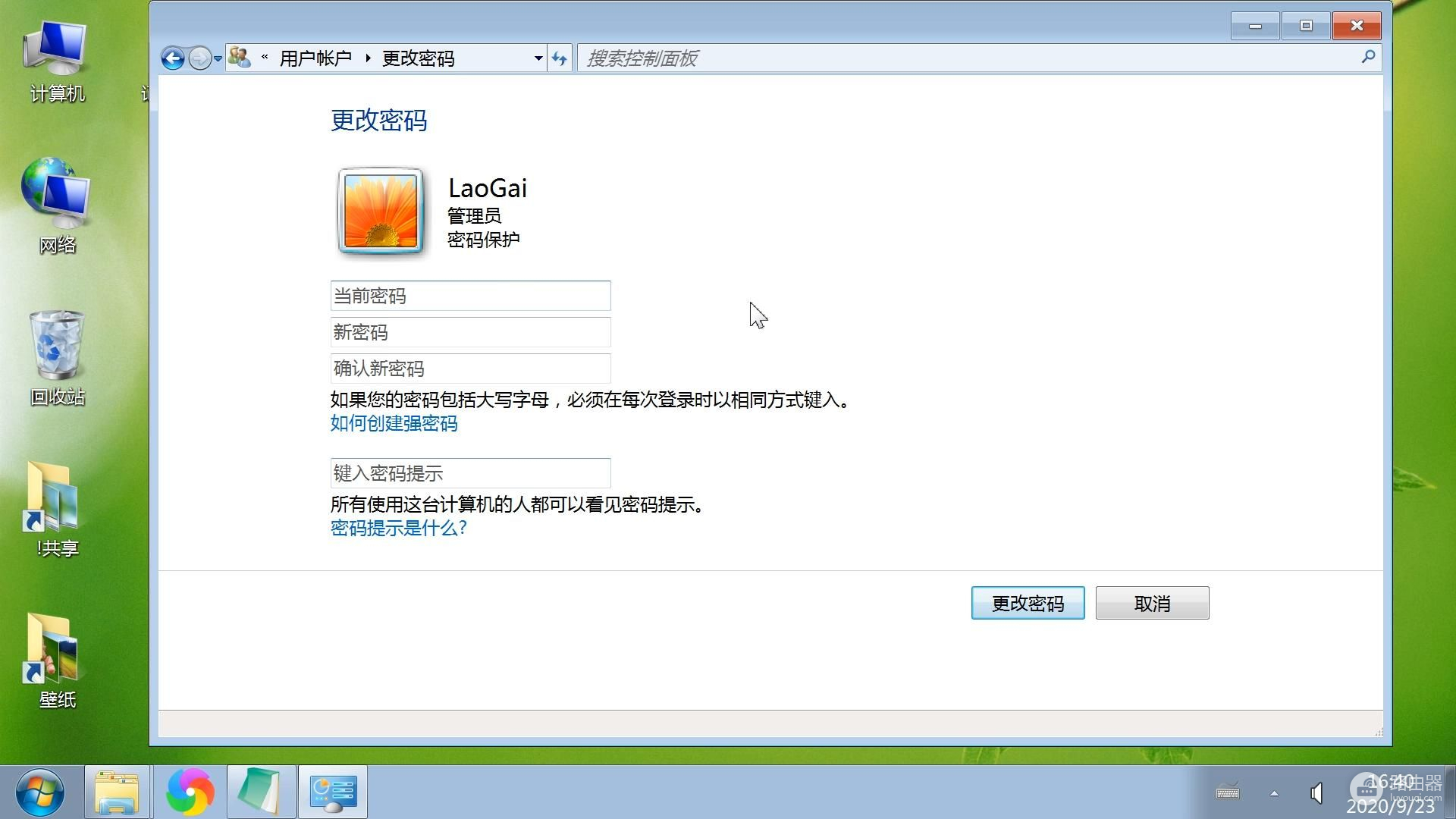
在这个更改密码页面就可以更改密码了,输入自己的密码后点击更改密码按钮。
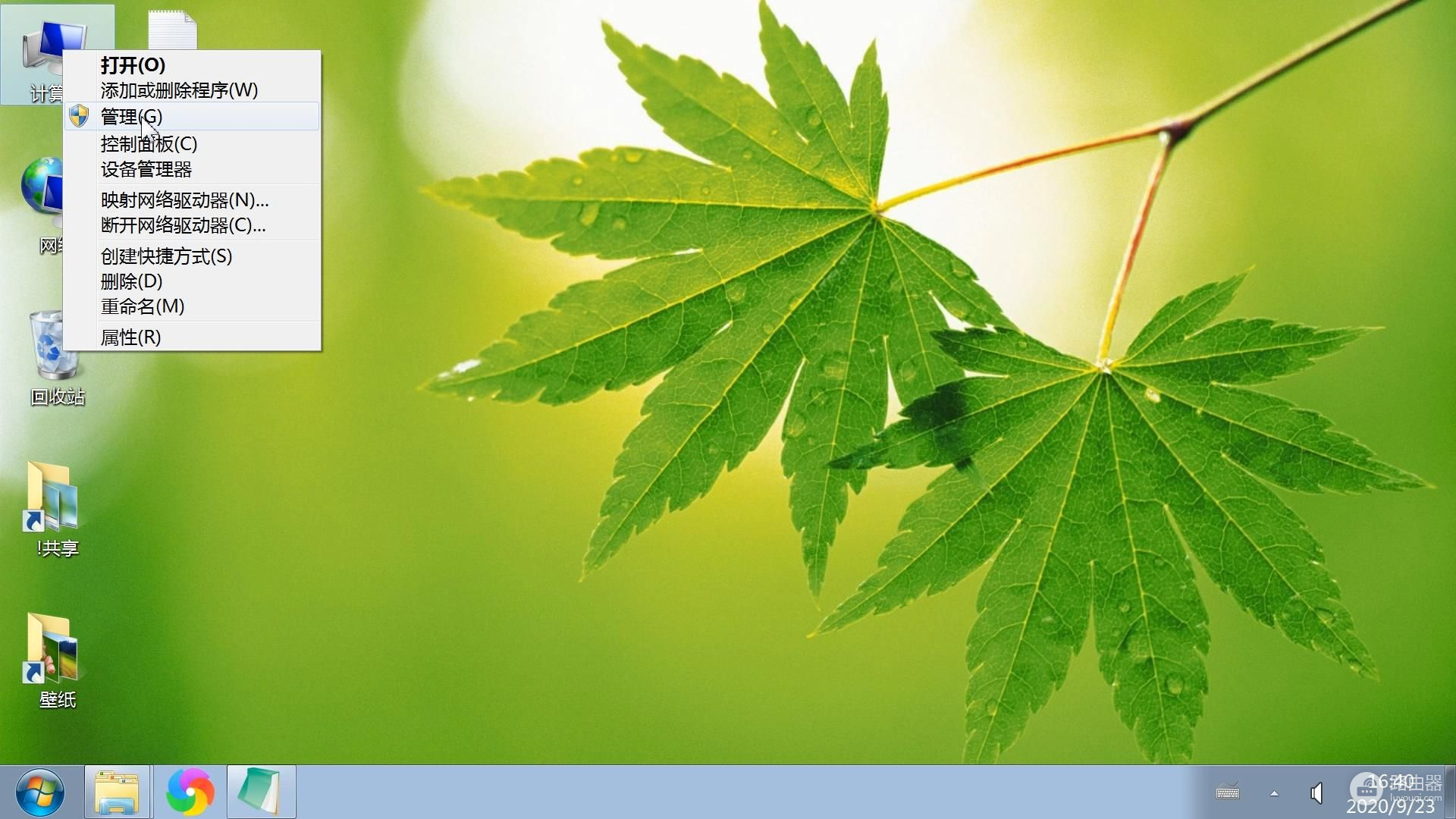
第二种更改密码的方式是,对着计算机点右键点管理。
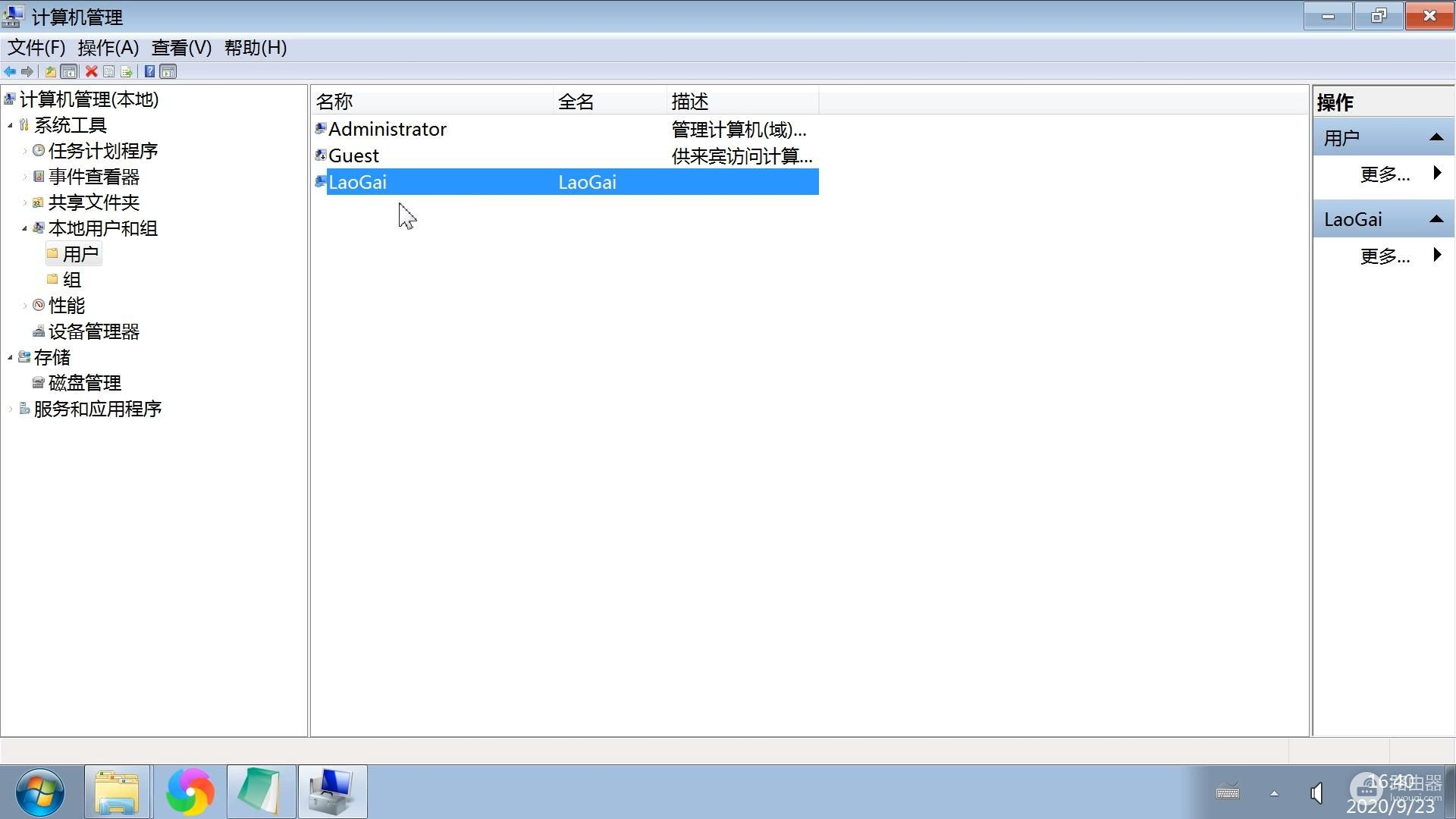
在计算机管理页面,我们找到本地用户和组,在用户这里边找到自己的用户。
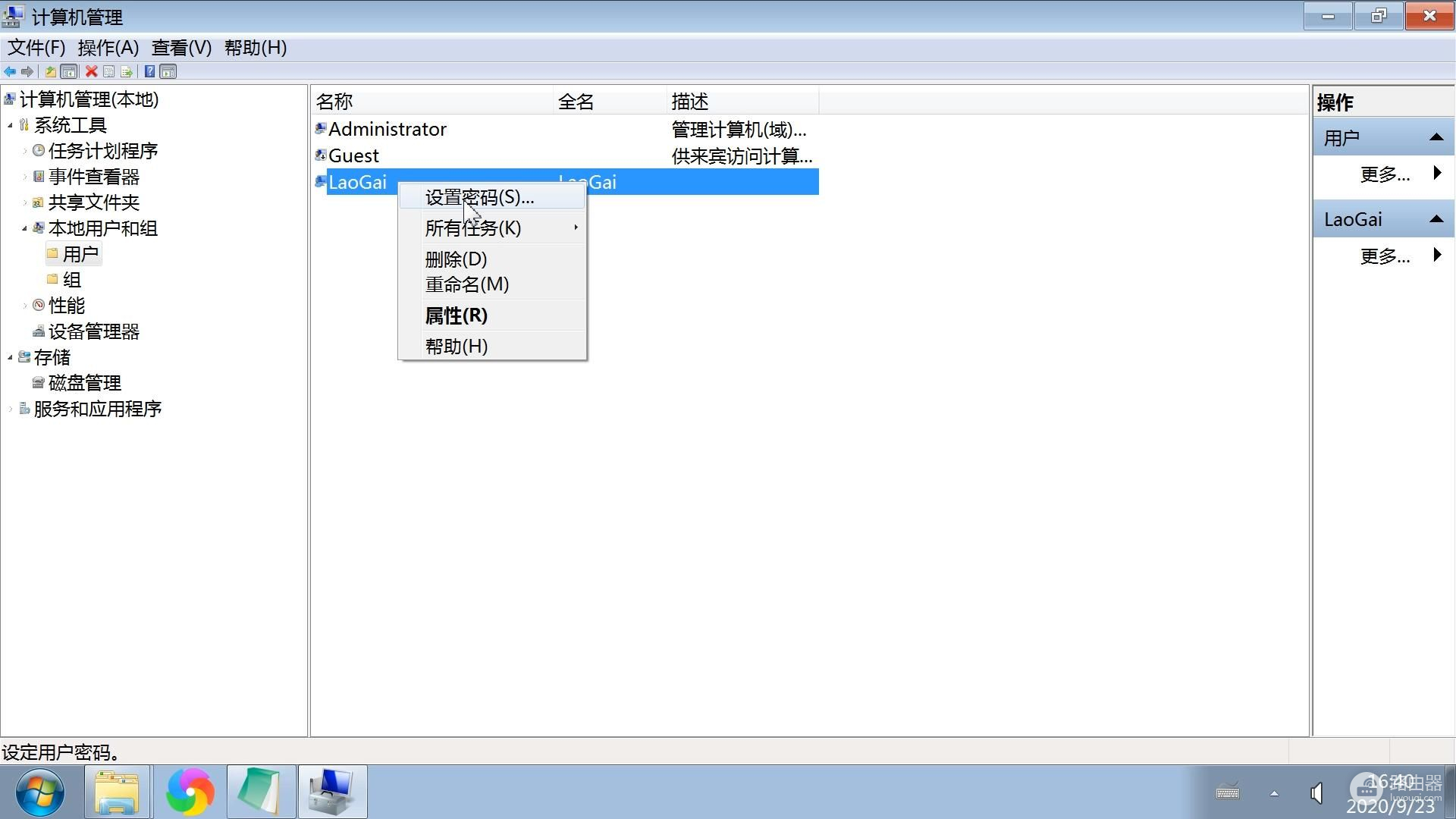
对着该用户点右键,选择设置密码。
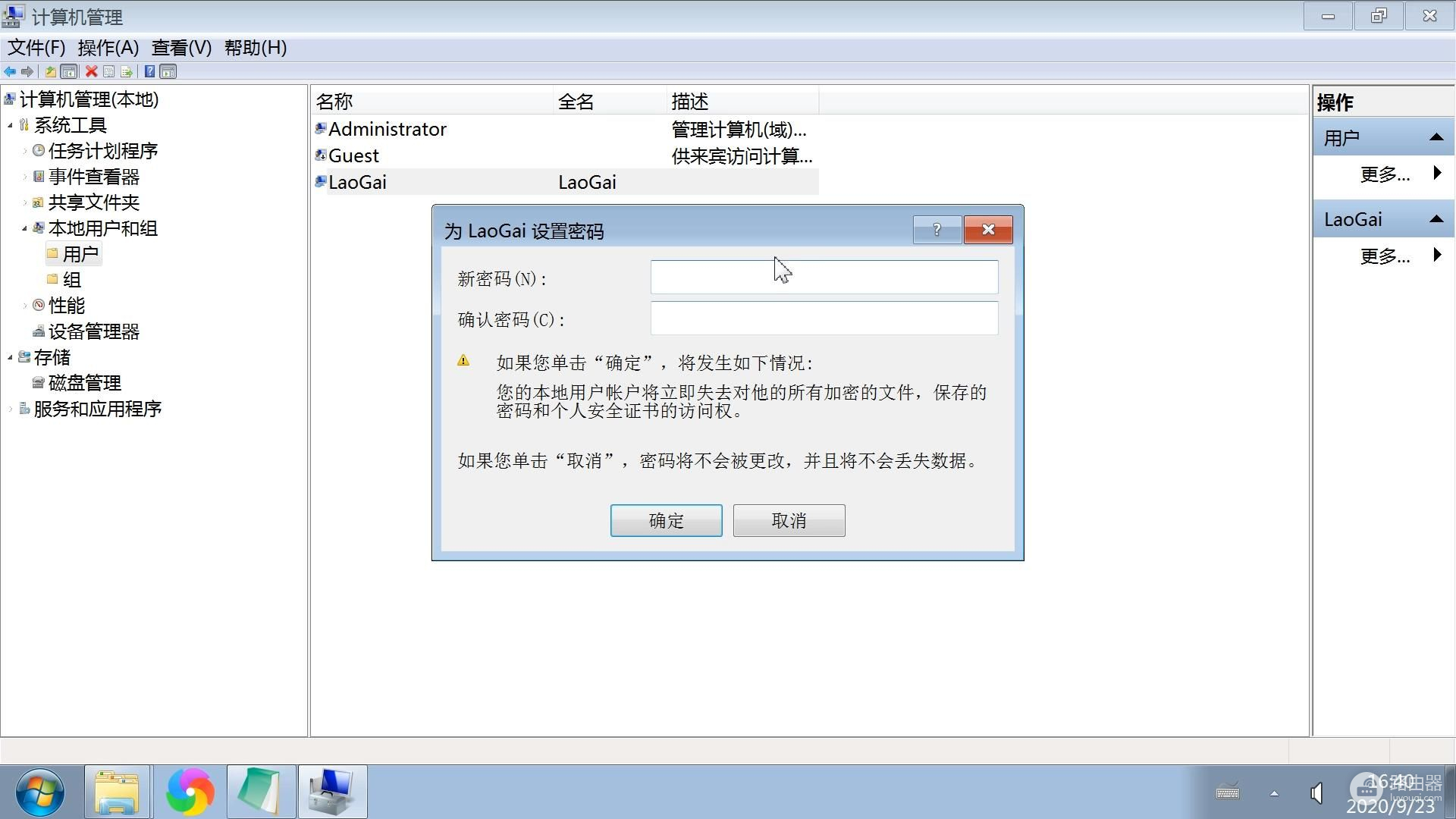
在这里设置自己的密码就可以了。
感谢观看本篇文章,希望对你有所帮助,本文由老盖聊技术原创,本文是出于爱心帮助人的目的所写,请随意分享转载,感谢正能量传播。














